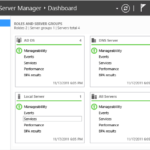درود بر شما! امروز میخوایم مراحل نصب ویندوز سرور رو با هم اجرا کنیم.
در جلسه قبل با تفاوتهای بین Physical Machine و Virtual Machine آشنا شدیم.
اولین قدم نصب VMware
VMware به عنوان یه نرمافزار hypervisor شناخته میشه. بعد از نصب و اجرا، از منوی File > New Virtual Machine را انتخاب کنین یا میتونین با گرفتن کلید “Ctrl + N” ماشین مجازی جدید را اجرا کنین.
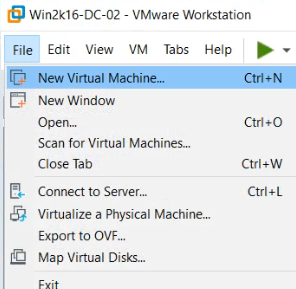
بعد از اجرای یک ماشین مجازی جدید شما میتونین سوییچهای مجازی ساخته شده توسط hypervisor رو از منوی Edit > Virtual network editor مشاهده کنین و سوییچ هاتوون رو مدیریت کنین.
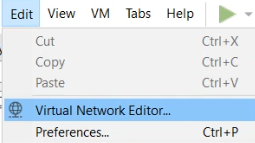
بعد از ایجاد یک ماشین مجازی جدید نوع کانفیگ خود را انتخاب کرده. بعد از آن گزینه “i will install the operating system later” را انتخاب کرده و ادامه بدید. سپس برای ورژن مایکروسافت ویندوز خود یکی از windows server ها را انتخاب کنین و ادامه دهید. بعد از آن نام ماشین مجازی خود را وارد کنید همچنین از این منو میتونین محل نصب فایلها را تغییر بدین. در پنجره بعدی میزان فضایی که میخواین به ماشین مجازیتون حافظه بدین رو میتونید مشخص کنین که ماکسیممش ۶۰GB هست. همچنین میتونین انتخاب کنین که اطلاعات به صورت تک فایل ذخیره شود یا به صورت فایل های مختلف.
در پنجره بعدی شما گزینه ای دارید به عنوان “customize hardware” آن را انتخاب کنید
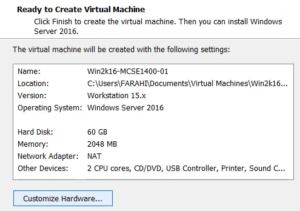
با کلیک روی این گزینه میتونین مفدار رم، تعداد پردازنده ها و هسته های پردازنده و نوع کارت شبکهای رو که میخواین اختصاص بدین به ماشین مجازیتون رو تغییر بدین و همچنین در قسمت
“New CD/DVD” فایل نصبی رو باید قرار بدین. ماشین مجازی شما ساخته شد! پس از ساخته شدن ماشین مجازی ویندوز سرور شما اجرا شده و حالا میتونید ویندوزتون رو نصب کنین. اگر مشکلی داشتین واسه اینکه کدام نسخه ویندوز رو نصب کنین میتونید به جلسه اول (آشنایی با ویندوز سرور) مراجعه کنید.
“WINDOWS FAMILY”
مایکروسافت اصطلاحی داره به اسم windows family که همیشه وقتی ویندوزی رو میسازن نسخه کلاینتیش رو همراهش داره. برای مثال ویندوز XP ویندوز فمیلیش با ۲۰۰۳ بود یا ویندوز ۷ با ۲۰۰۸ یا ویندوز ۸ با ۲۰۱۲ و ویندوز ۱۰ هم ویندوز فمیلیش با ویندوز سرور ۲۰۱۶ بود. اگر دقت کنین هر ویندوز سروری که نصب میکنید محیط گرافیکیش شباهت زیادی به ویندوز فمیلیش داره!.
از طرف تیم فرکیان تک بهترین ها رو براتون آرزومندم…